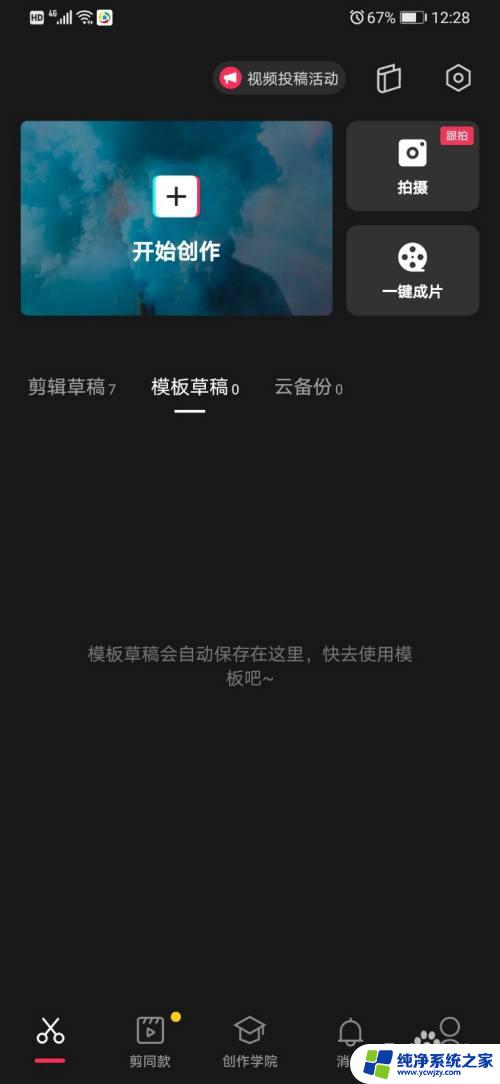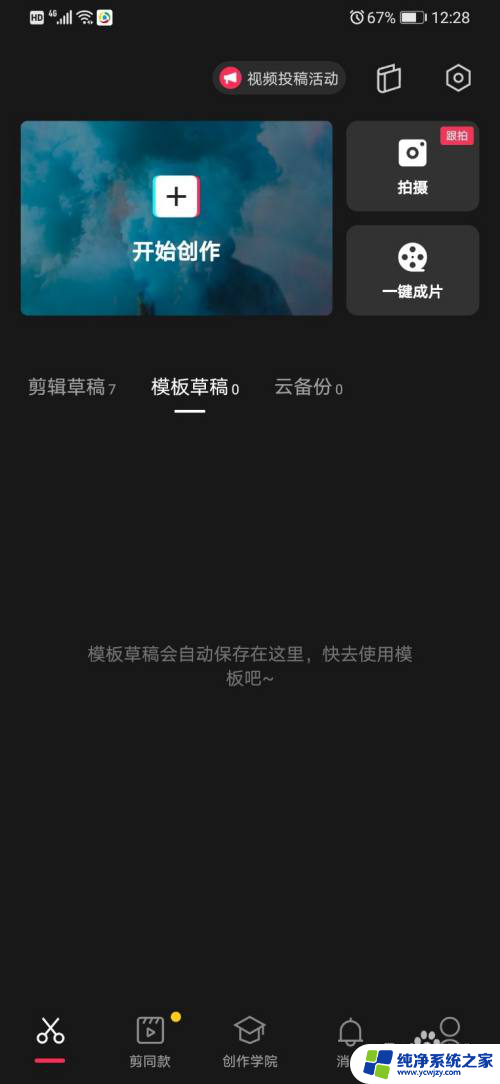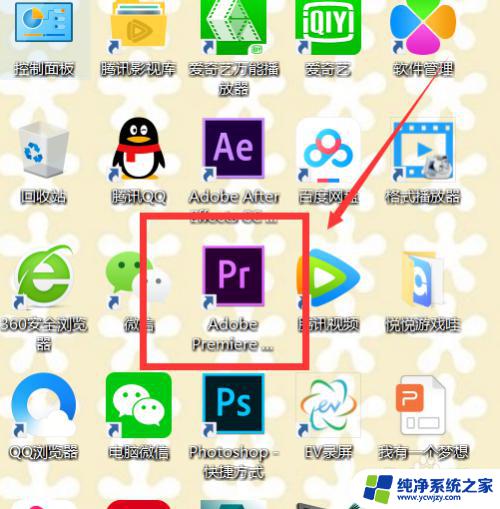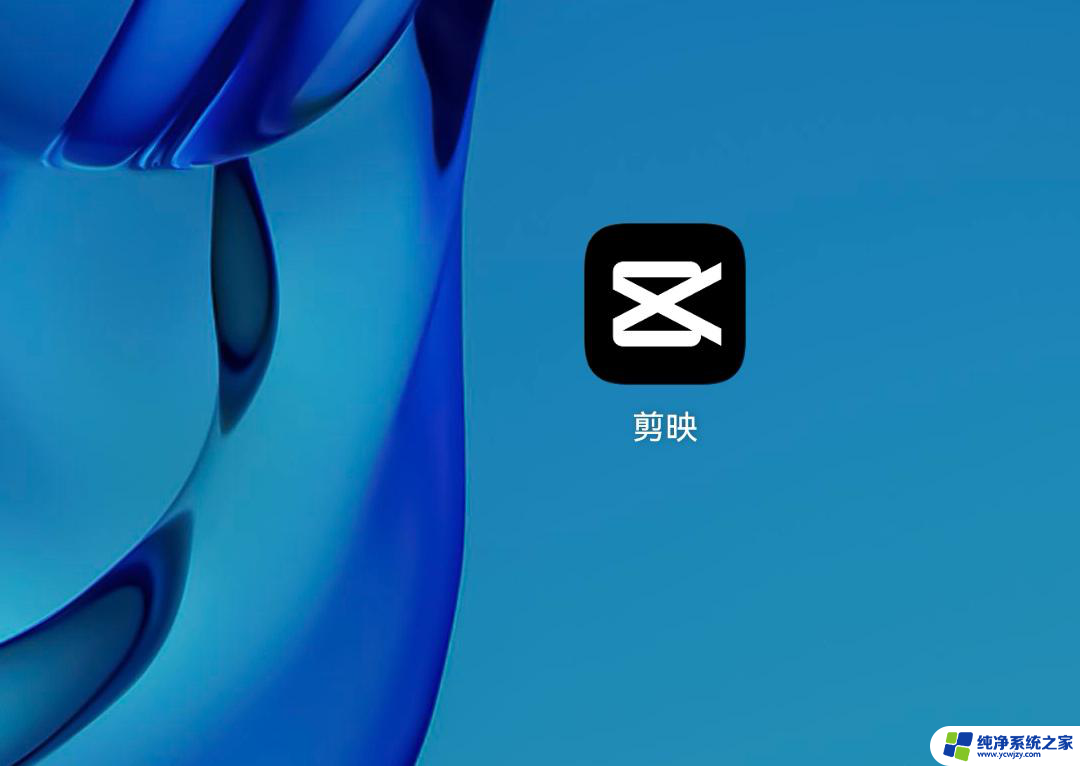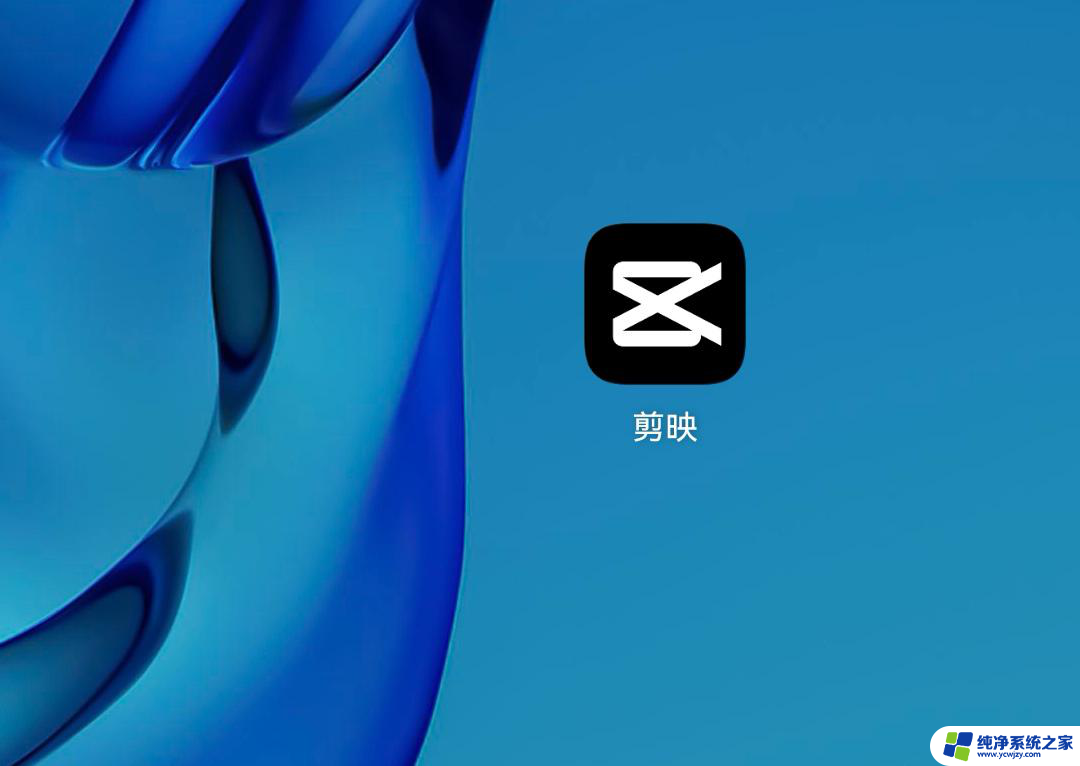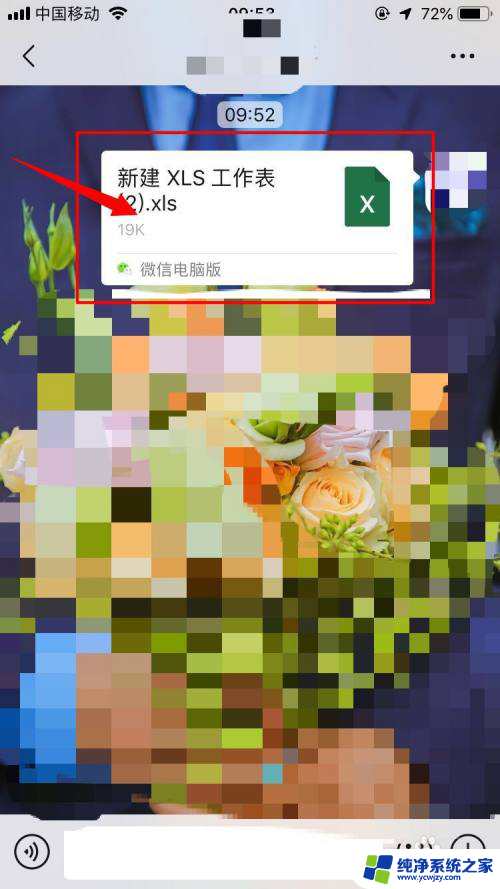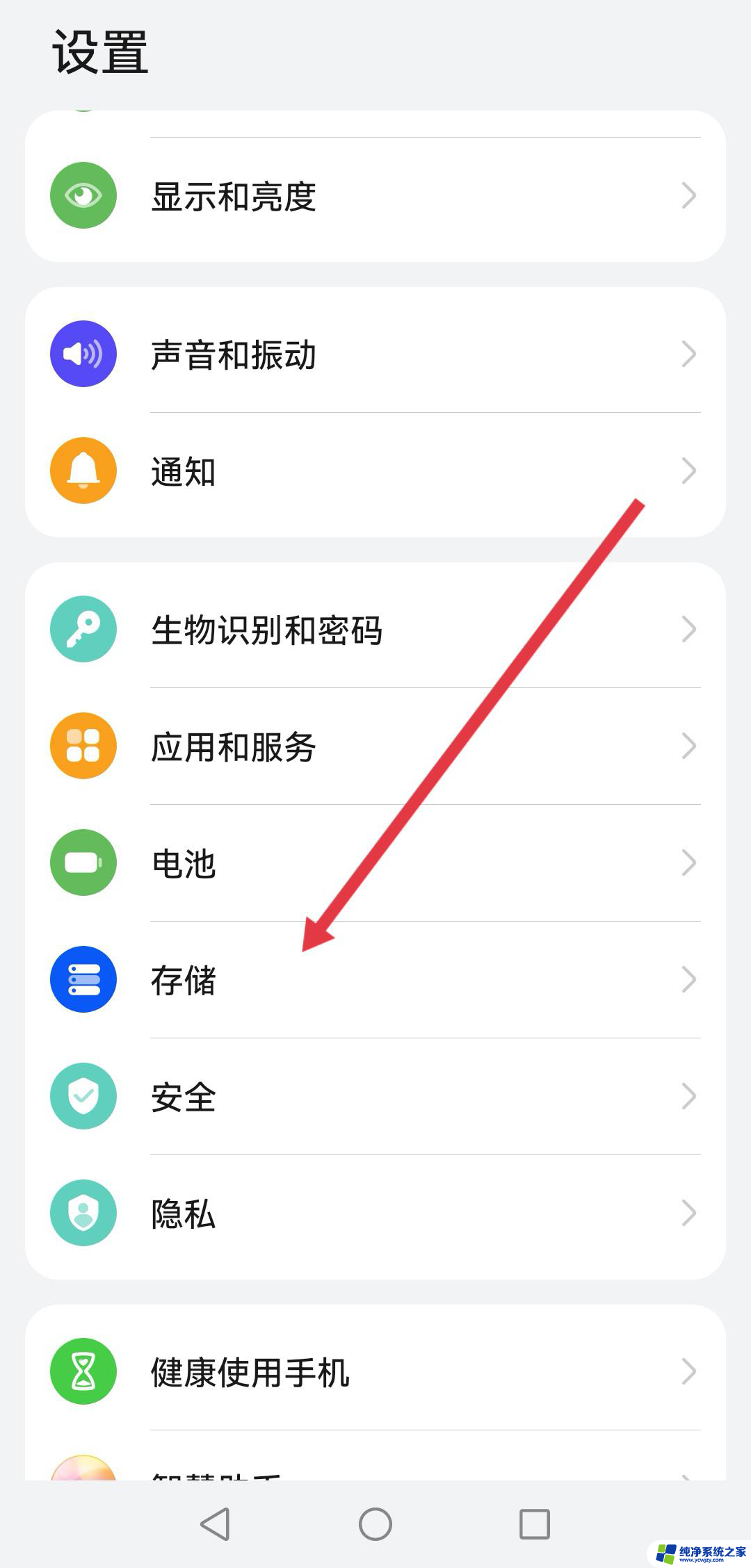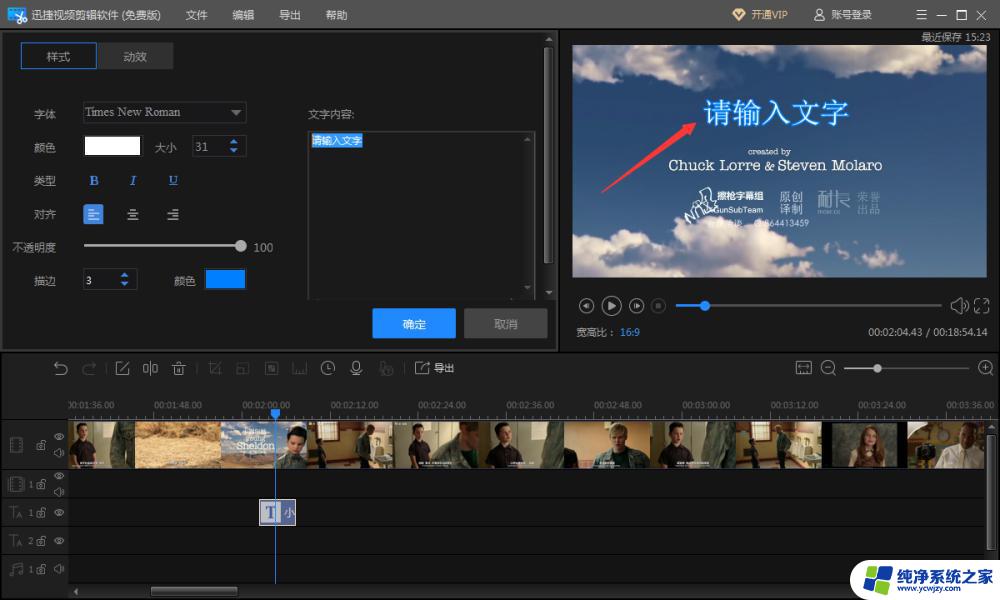iphone录音怎么剪辑 苹果手机录音剪辑教程
更新时间:2024-01-16 18:06:54作者:xiaoliu
现代科技的发展使得手机不仅仅是通信工具,更成为了我们生活中不可或缺的一部分,苹果手机作为市场上备受欢迎的品牌之一,其功能也日益强大。其中录音功能是许多人常用的功能之一。有时候我们可能需要对录音进行剪辑,以便更好地满足我们的需求。问题来了如何在iPhone上进行录音的剪辑呢?下面将为您介绍一些简单的步骤和技巧,帮助您轻松实现苹果手机录音的剪辑。
具体方法:
1.点击录音文件
苹果手机录音备忘录中,点击需要剪辑的录音文件打开。
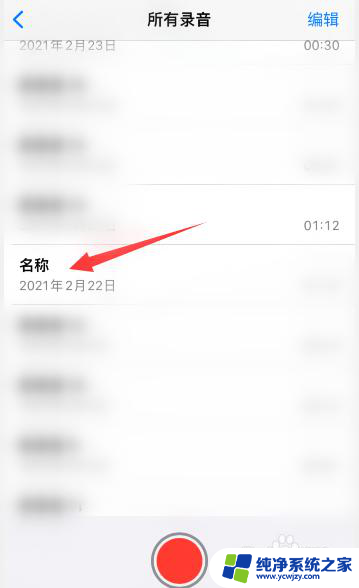
2.点击圆圈符号
点击右侧出现的带有三个点的圆圈符号。
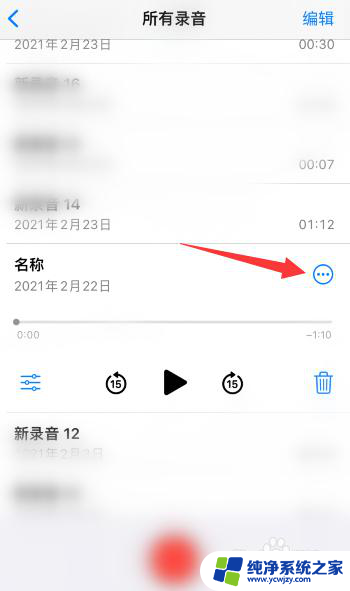
3.点击编辑录音
点击选项中的“编辑录音”。
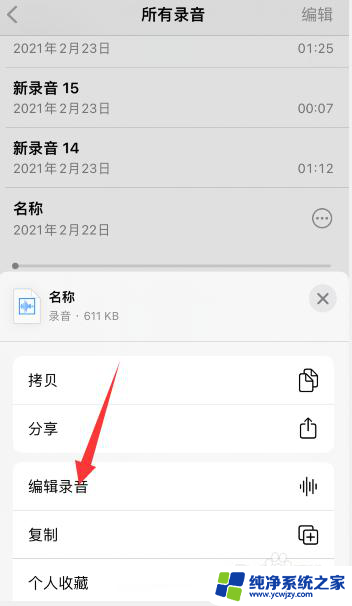
4.点击裁剪图标
点击右上角裁剪图标。
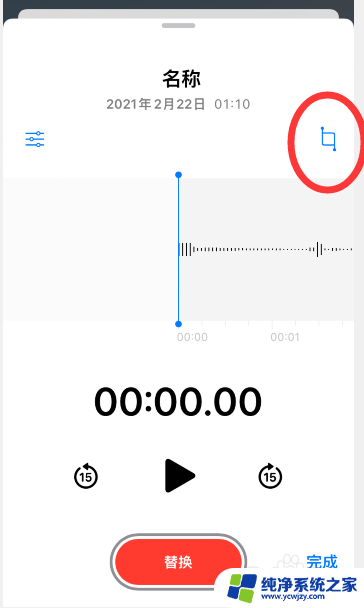
5.进行剪辑
可以移动到录音尾部,移动黄色的垂直线条到需要裁剪掉的位置之后。点击修剪或者删除就可以减掉黄色竖线后面的内容。
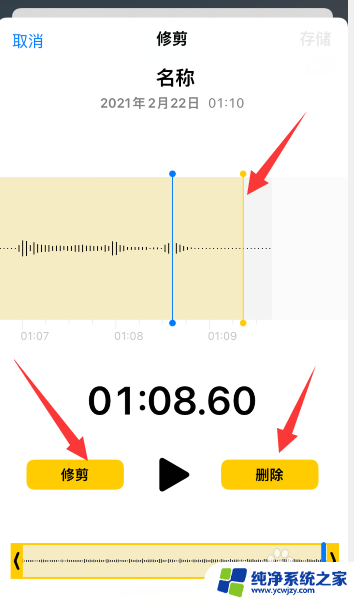
以上就是iPhone录音剪辑的全部内容,如果你也遇到同样的情况,可以参考小编的方法来处理,希望对大家有所帮助。